Kako napraviti PDF s više stranica u Photoshopu
Bez obzira stvarate li infografiku, informativnu datoteku pomoći na mreži ili bilo koju drugu vrstu PDF dokumenta, korisno je znati kako izraditi višestrani PDF ako koristite Photoshop .
Srećom, proces je vrlo jednostavan. Postoje neki zahtjevi koji moraju biti ispunjeni kako bi prezentacija izgledala jasno, ali u nastavku ćemo proći kroz ove i korake potrebne za izradu ispravnog PDF - a u Photoshopu(Photoshop) .

Izrada PDF -a s više stranica u Photoshopu(Photoshop)
Za početak, morat ćete izraditi svaku stranicu svoje PDF datoteke zasebno. Svaka stranica treba biti zasebna .PSD(Photoshop .PSD) datoteka Photoshopa.
Svaku datoteku možete spremiti kao .PSD tako da u budućnosti možete uređivati svaku stranicu zasebno po potrebi.
Rezolucija koju odaberete je vrlo važna. Tipična veličina ispisa A4 dobra je dimenzija za korištenje za PDF , pa ćemo se za to odlučiti u ovom vodiču.
Ako želite ispisati PDF(If you want to print the PDF) , možete koristiti 300 DPI (točaka/piksela po inču). Rezolucija za ovo bi bila 2480 piksela x 3508 piksela.

Ako želite prenijeti PDF online(If you want to upload the PDF online) , preporuča se da odaberete nižu razlučivost kako bi ukupna veličina datoteke PDF -a bila lakša za upravljanje.
72 DPI je uobičajen izbor. Za to bi rezolucija trebala biti 595 piksela x 842 piksela.

Ako želite dodati više sadržaja na stranicu, možete povećati visinu piksela. ( Use Alt+Ctrl+C .)

Samo pazite da ne povećavate širinu. Važno je da širina ostane ista na svakoj stranici, inače će to utjecati na izgled vašeg PDF -a.(PDF)
Nakon što izradite svaku stranicu u pravoj razlučivosti, možete slijediti korake u nastavku za izradu PDF -a s više stranica .

- Korak 1: (Step 1: )Spremite(Save) svaku .PSD datoteku u istu mapu.
- Korak 2:(Step 2: ) za jednostavno upravljanje, spremite svaku stranicu kao Page_1 , Page_2 itd
- Korak 3:(Step 3: ) Zatim idite na Datoteka(File) , zatim Automatiziraj(Automate) , a zatim PDF Prezentacija(PDF Presentation)
- Korak 4:(Step 4: ) Kliknite Pregledaj(Browse) na novom skočnom prozoru
- Korak 5: (Step 5: )Držite Ctrl(Hold Ctrl) i kliknite na svaku .PSD datoteku koju želite dodati
- Korak 6:(Step 6: ) Kliknite Otvori(Open)
Kada budete spremni, kliknite Spremi(Save) za stvaranje PDF datoteke. Možete povući svaku datoteku gore i dolje na popisu kako biste promijenili njihov položaj ako je potrebno.
Obavezno odaberite Dokument s više stranica(Multi-Page Document) u odjeljku opcija izlaza prije nego što kliknete na Spremi.
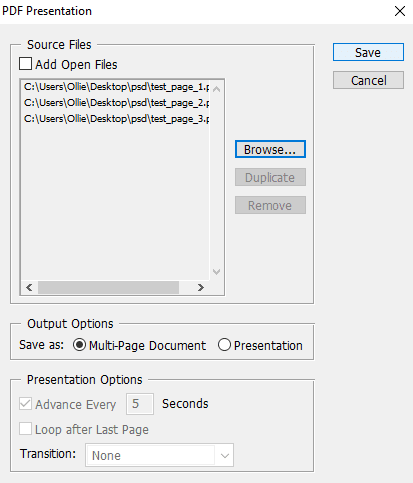
Sada možete odabrati gdje ćete spremiti svoju PDF datoteku. Konačno, imat ćete brojne mogućnosti za prilagođavanje izlaza PDF datoteke. Na primjer, možete koristiti karticu kompresije da biste smanjili veličinu PDF datoteke žrtvovanjem kvalitete slike. Za sada možete kliknuti Spremi PDF(Save PDF) .
Vaša će PDF datoteka sada biti kreirana! Datoteku možete dvaput kliknuti da biste je otvorili u svom web pregledniku ili aplikaciji za čitanje PDF -a.(PDF)
Evo pogleda naše testne datoteke:
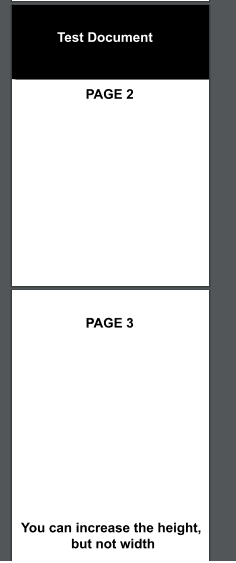
Primijetite(Notice) kako se sve stranice prikazuju s istim zumiranjem i izgledom, unatoč tome što je jedna stranica viša. Ako imate problema s nekim stranicama koje se ne prikazuju ispravno, morate osigurati da je širina piksela svake PSD datoteke stranice potpuno ista.
Ako ikada trebate urediti svoj PDF , morate urediti PSD za stranicu na kojoj želite unijeti izmjene. Nakon toga, morat ćete još jednom slijediti gore navedene korake kako biste ponovno stvorili PDF prezentaciju s novouređenom stranicom.
Zaključak
Sada biste trebali znati kako stvoriti višestrani PDF u Photoshopu(Photoshop) . Nadamo se da se ovaj vodič pokazao korisnim. Imate li pitanja o procesu? Javite nam i rado ćemo vam pomoći. Uživati!
Related posts
Kako maskirati u Photoshopu da sakrijete slojeve
7 najboljih načina za pretvaranje PDF datoteke u Word format
Kako potpisati PDF datoteku u sustavu Windows
Kako pretvoriti više slika u PDF datoteke
Kako izbrisati pojedinačne stranice iz PDF datoteke
Kako popraviti grešku Steam "Transakcija na čekanju".
3 načina za snimanje fotografije ili videozapisa na Chromebooku
Kako tražiti tekst unutar više PDF datoteka odjednom
Kako pretvoriti ili spremiti sliku kao PDF datoteku
Kako promijeniti jezik na Netflixu
Kako umetnuti PDF datoteku u Word dokument
Kako poslati PDF datoteku na Kindle
Kako stvoriti prozirnu pozadinu u GIMP-u
Kako pretvoriti PowerPoint u DVD, video i PDF
Kako podijeliti isječak u Adobe Premiere Pro
Kako napraviti crno-bijelu sliku u Photoshopu
Što je Discord Streamer Mode i kako ga postaviti
Kako promijeniti pozadinu na slici koristeći Photoshop
Kako pretraživati Facebook prijatelje po lokaciji, poslu ili školi
Kako otkriti softver za praćenje računala i e-pošte ili špijuniranje
